Η απενεργοποίηση των αυτόματων ενημερώσεων προγραμμάτων οδήγησης θα πρέπει να κάνει το κόλπο
- Εάν ενημερώσετε τα προγράμματα οδήγησης GPU, ενδέχεται να αντιμετωπίσετε ένα πρόβλημα Το λογισμικό Radeon και τα προγράμματα οδήγησης δεν ταιριάζουν.
- Μπορείτε να χρησιμοποιήσετε ένα ειδικό εργαλείο για να διορθώσετε οποιοδήποτε τέτοιο πρόβλημα που χρησιμοποιεί μια αυτόματη διαδικασία.
- Η αλλαγή της έκδοσης εντός του Μητρώου θα πρέπει επίσης να διορθώσει αυτό το πρόβλημα, επομένως φροντίστε να το δοκιμάσετε.
- Εξετάστε το ενδεχόμενο απεγκατάστασης και επανεγκατάστασης του λογισμικού AMD γιατί αυτή είναι μια άλλη έγκυρη λύση.
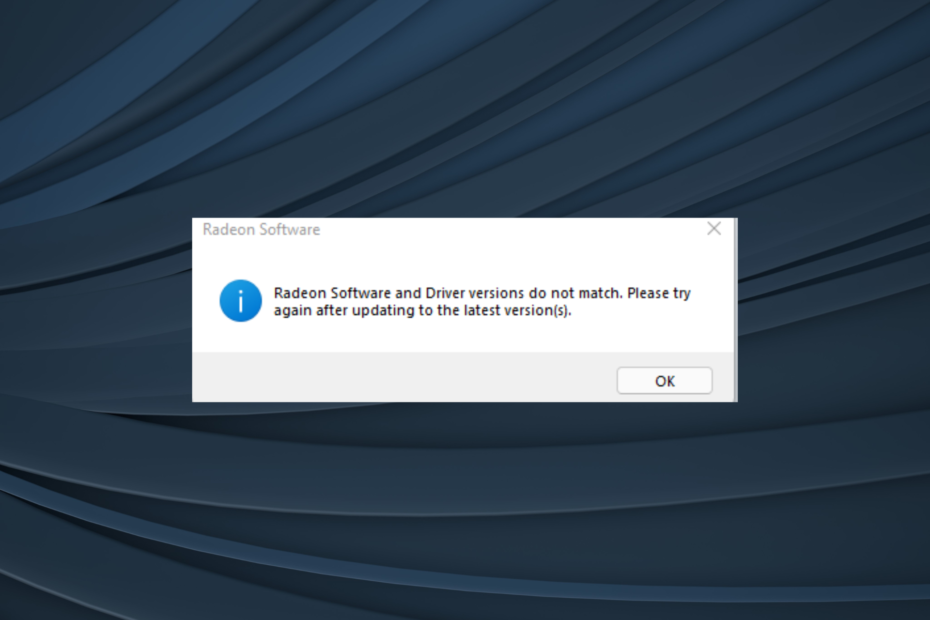
ΧΕΓΚΑΤΑΣΤΑΣΗ ΚΑΝΟΝΤΑΣ ΚΛΙΚ ΣΤΟ ΑΡΧΕΙΟ ΛΗΨΗΣ
Αυτό το λογισμικό θα επιδιορθώσει κοινά σφάλματα υπολογιστή, θα σας προστατεύσει από απώλεια αρχείων, κακόβουλο λογισμικό, αποτυχία υλικού και θα βελτιστοποιήσει τον υπολογιστή σας για μέγιστη απόδοση. Διορθώστε προβλήματα υπολογιστή και αφαιρέστε τους ιούς τώρα με 3 εύκολα βήματα:
- Κατεβάστε το Restoro PC Repair Tool που συνοδεύεται από πατενταρισμένες τεχνολογίες (διαθέσιμο δίπλωμα ευρεσιτεχνίας εδώ).
- Κάντε κλικ Εναρξη σάρωσης για να βρείτε ζητήματα των Windows που θα μπορούσαν να προκαλούν προβλήματα στον υπολογιστή.
- Κάντε κλικ Φτιάξ'τα όλα για να διορθώσετε ζητήματα που επηρεάζουν την ασφάλεια και την απόδοση του υπολογιστή σας.
- Το Restoro έχει ληφθεί από 0 αναγνώστες αυτόν τον μήνα.
ο Λογισμικό Radeon και οδηγόςδεν ταιριάζουν το σφάλμα είναι α συνηθισμένο φαινόμενο μεταξύ των χρηστών AMD. Άρα δεν το βλέπεις μόνο εσύ, αλλά υπάρχουν αρκετοί άλλοι στο ίδιο σκάφος.
Το μήνυμα σφάλματος εμφανίζεται κάθε φορά που ανοίγετε τον υπολογιστή και μετά από λίγο, γίνεται απλώς ενοχλητικό.
Αλλά, μην ανησυχείτε! Υπάρχουν μερικές γρήγορες λύσεις για να απαλλαγείτε από το Το λογισμικό Radeon και τα προγράμματα οδήγησης δεν ταιριάζουν μήνυμα σφάλματος και θα σας καθοδηγήσουμε στις επόμενες ενότητες.
Γιατί λέει ότι οι εκδόσεις λογισμικού και προγραμμάτων οδήγησης Radeon δεν ταιριάζουν;
Το σφάλμα υποδεικνύει αναντιστοιχία μεταξύ των εκδόσεων του AMD Radeon κάρτα γραφικών πρόγραμμα οδήγησης και αυτό του λογισμικού Radeon. Το πρόβλημα εμφανίζεται συνήθως μετά την ενημέρωση των προγραμμάτων οδήγησης AMD.
Εδώ υπάρχουν δύο περιπτώσεις. Πρώτον, όταν ενημερώνετε μη αυτόματα το πρόγραμμα οδήγησης από τον ιστότοπο της AMD, τα Windows το εντοπίζουν αυτόματα ως μη συμβατή ή παλαιότερη έκδοση και επανεγκαθιστούν την προηγούμενη έκδοση του προγράμματος οδήγησης.
Παραδόξως, το σφάλμα προκύπτει ακόμη και από το πουθενά όταν τα Windows ενημερώνουν αυτόματα το πρόγραμμα οδήγησης στην πιο πρόσφατη έκδοση ενώ το λογισμικό Radeon εξακολουθεί να εκτελεί την παλαιότερη έκδοση.
Και στις δύο αυτές περιπτώσεις, το σύστημά σας θα πετάξει το Το λογισμικό Radeon και τα προγράμματα οδήγησης δεν ταιριάζουν λάθος. Δείτε τι ανέφεραν άλλοι χρήστες σε σχέση με αυτήν την κατάσταση.
Πού και πότε εμφανίζεται αυτό το σφάλμα;
- Οι ρυθμίσεις Radeon και οι εκδόσεις του προγράμματος οδήγησης δεν ταιριάζουν – Μερικές φορές ακολουθούνται από περαιτέρω οδηγίες όπως π.χ Δοκιμάστε ξανά μετά την ενημέρωση στην πιο πρόσφατη έκδοση.
- Στη συνέχεια, λογισμικό και προγράμματα οδήγησης Radeon δεν ταιριάζουν μετά την ενημέρωση των Windows
- Το λογισμικό και τα προγράμματα οδήγησης Radeon δεν ταιριάζουν σε φορητό υπολογιστή – Εμφανίζονται σε Windows 11 καθώς και σε αρκετές μάρκες φορητών υπολογιστών όπως π.χ Lenovo ή ιπποδύναμη
- Το λογισμικό Radeon εντόπισε διπλή έκδοση
Ακολουθούν μερικές από τις επιδιορθώσεις που λειτούργησαν για τους περισσότερους χρήστες.
Πώς μπορώ να διορθώσω ότι το λογισμικό AMD Radeon και η έκδοση προγράμματος οδήγησης δεν ταιριάζουν;
- Γιατί λέει ότι οι εκδόσεις λογισμικού και προγραμμάτων οδήγησης Radeon δεν ταιριάζουν;
- Πώς μπορώ να διορθώσω ότι το λογισμικό AMD Radeon και η έκδοση προγράμματος οδήγησης δεν ταιριάζουν;
- 1. Χρησιμοποιήστε εξειδικευμένο λογισμικό
- 2. Χρησιμοποιήστε το μητρώο των Windows
- 3. Επανεγκαταστήστε την εφαρμογή AMD Radeon
- 4. Χρησιμοποιήστε ένα εργαλείο αυτόματης ανίχνευσης
- 5. Εγκαταστήστε τις ενημερώσεις προγραμμάτων οδήγησης από το Windows Update
- Πώς μπορώ να διορθώσω ότι το λογισμικό και τα προγράμματα οδήγησης Radeon δεν ταιριάζουν στα Windows 11;
- Η ενημέρωση του λογισμικού Radeon ενημερώνει τα προγράμματα οδήγησης;
1. Χρησιμοποιήστε εξειδικευμένο λογισμικό
Ορισμένοι χρήστες αντιμετώπισαν αυτό το πρόβλημα με την ενημέρωση των προγραμμάτων οδήγησης τους με λογισμικό, αλλά για να διασφαλιστεί ότι δεν θα αντιμετωπίσετε ποτέ ξανά αυτό το σφάλμα, σας συνιστούμε να χρησιμοποιήσετε το ισχυρό εργαλείο που προτείνεται παρακάτω.
Είναι ένα απίστευτα εύχρηστο λογισμικό που σας επιτρέπει να αναγνωρίζετε αυτόματα, να κάνετε λήψη και να ενημερώνετε τα προγράμματα οδήγησης του υπολογιστή σας με λίγα μόνο κλικ του ποντικιού.
Για να βεβαιωθείτε ότι όλα πάνε ομαλά και να αποφύγετε κάθε είδους σφάλματα προγράμματος οδήγησης GPU, φροντίστε να χρησιμοποιήσετε ένα πλήρες Βοηθός ενημέρωσης προγραμμάτων οδήγησης που θα λύσει τα προβλήματά σας με μερικά μόνο κλικ και συνιστούμε ανεπιφύλακτα DriverFix. Ακολουθήστε αυτά τα εύκολα βήματα για να ενημερώσετε με ασφάλεια τα προγράμματα οδήγησης:
- Κατεβάστε και εγκαταστήστε το DriverFix.
- Εκκινήστε το λογισμικό.
- Περιμένετε μέχρι το DriverFix να εντοπίσει όλα τα ελαττωματικά προγράμματα οδήγησης.
- Η εφαρμογή θα σας δείξει τώρα όλα τα προγράμματα οδήγησης που έχουν προβλήματα και πρέπει απλώς να επιλέξετε αυτά που θα θέλατε να επιδιορθωθούν.
- Περιμένετε μέχρι η εφαρμογή να κατεβάσει και να εγκαταστήσει τα πιο πρόσφατα προγράμματα οδήγησης.
- Επανεκκίνηση τον υπολογιστή σας για να τεθούν σε ισχύ οι αλλαγές.

DriverFix
Διατηρήστε τη GPU σας στις κορυφές της απόδοσής τους χωρίς να ανησυχείτε για τους οδηγούς της.
Επισκέψου την ιστοσελίδα
Αποποίηση ευθύνης: αυτό το πρόγραμμα πρέπει να αναβαθμιστεί από τη δωρεάν έκδοση για να εκτελέσει ορισμένες συγκεκριμένες ενέργειες.
2. Χρησιμοποιήστε το μητρώο των Windows
Μια πρακτική μέθοδος για την επίλυση αυτού του ζητήματος ασυμβατότητας AMD Radeon είναι να ελέγξετε τις εκδόσεις προγραμμάτων οδήγησης χρησιμοποιώντας το μητρώο των Windows. Τα παρακάτω βήματα θα σας καθοδηγήσουν στη διαδικασία.
1. Τύπος Windows + R για να ανοίξω Τρέξιμο, τύπος dxdiag στο πεδίο κειμένου και πατήστε Εισαγω.
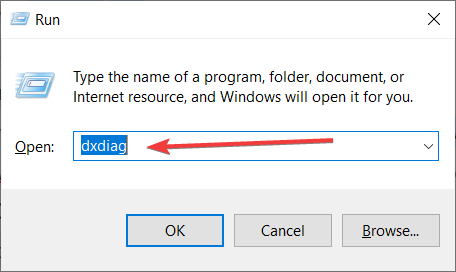
2. Πλοηγηθείτε στο Απεικόνιση αυτί.
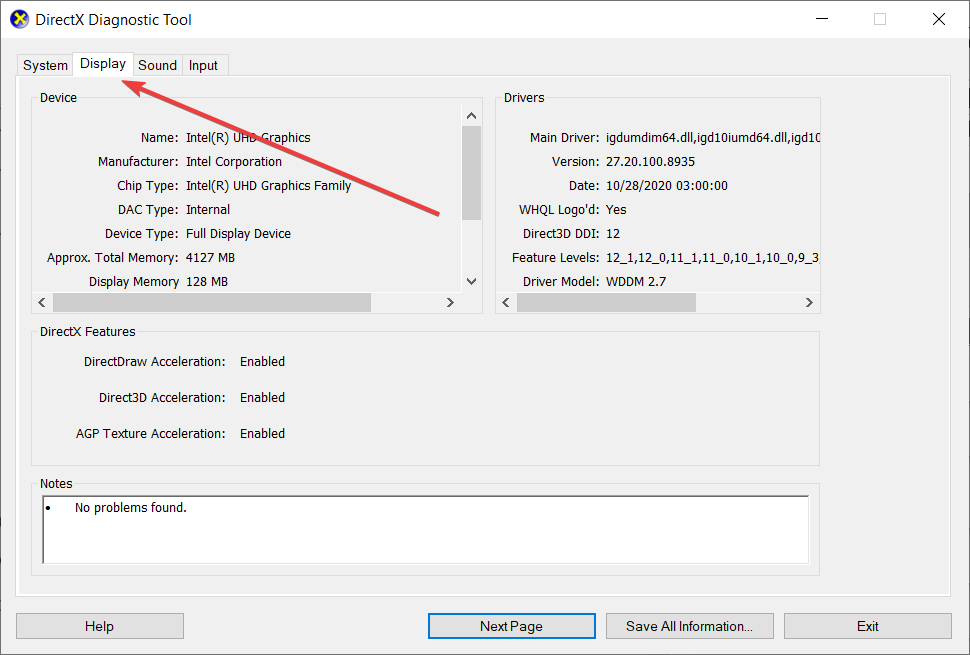
3. Στο Οδηγοί ενότητα, λάβετε υπόψη το Εκδοχή.
Συμβουλή ειδικού:
ΕΥΓΕΝΙΚΗ ΧΟΡΗΓΙΑ
Ορισμένα ζητήματα υπολογιστή είναι δύσκολο να αντιμετωπιστούν, ειδικά όταν πρόκειται για κατεστραμμένα αποθετήρια ή για αρχεία Windows που λείπουν. Εάν αντιμετωπίζετε προβλήματα με την επιδιόρθωση ενός σφάλματος, το σύστημά σας μπορεί να είναι μερικώς κατεστραμμένο.
Συνιστούμε να εγκαταστήσετε το Restoro, ένα εργαλείο που θα σαρώσει το μηχάνημά σας και θα εντοπίσει ποιο είναι το σφάλμα.
Κάντε κλικ ΕΔΩ για λήψη και έναρξη επισκευής.
4. Πάλι πατήστε Windows + R να ανοίξει το Τρέξιμο πλαίσιο διαλόγου, πληκτρολογήστε regeditκαι κάντε κλικ Εντάξει.
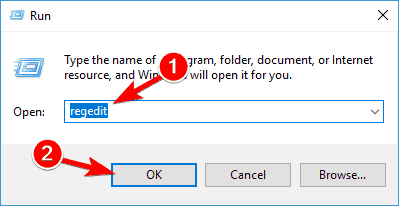
5. Μεταβείτε στο ακόλουθο κλειδί:HKEY_LOCAL_MACHINE\SOFTWARE\AMD\CN
6. Ανοιξε το Έκδοση προγράμματος οδήγησης εισαγωγή, εισαγάγετε την έκδοση που σημειώσατε στο Βήμα 3 και κάντε κλικ στο Εντάξει για να αποθηκεύσετε τις αλλαγές.
7. Μόλις τελειώσετε, επανεκκινήστε τον υπολογιστή για να τεθούν σε ισχύ οι αλλαγές.
Δεν συνιστούμε να παραβιάσετε το μητρώο των Windows, αλλά πρέπει να εισέλθετε εδώ εάν προτιμάτε να μην χρησιμοποιήσετε το αποκλειστικό λογισμικό ενημέρωσης προγραμμάτων οδήγησης. Μόλις τελειώσετε, ελέγξτε αν το Το λογισμικό Radeon και τα προγράμματα οδήγησης δεν ταιριάζουν το μήνυμα σφάλματος εξαφανίζεται.
3. Επανεγκαταστήστε την εφαρμογή AMD Radeon
- Τύπος Windows + R για να ανοίξω Τρέξιμο, τύπος appwiz.cplκαι κάντε κλικ στο Εντάξει.

- Εύρημα Λογισμικό AMD από τη λίστα, επιλέξτε το και, στη συνέχεια, κάντε κλικ στο Απεγκατάσταση.
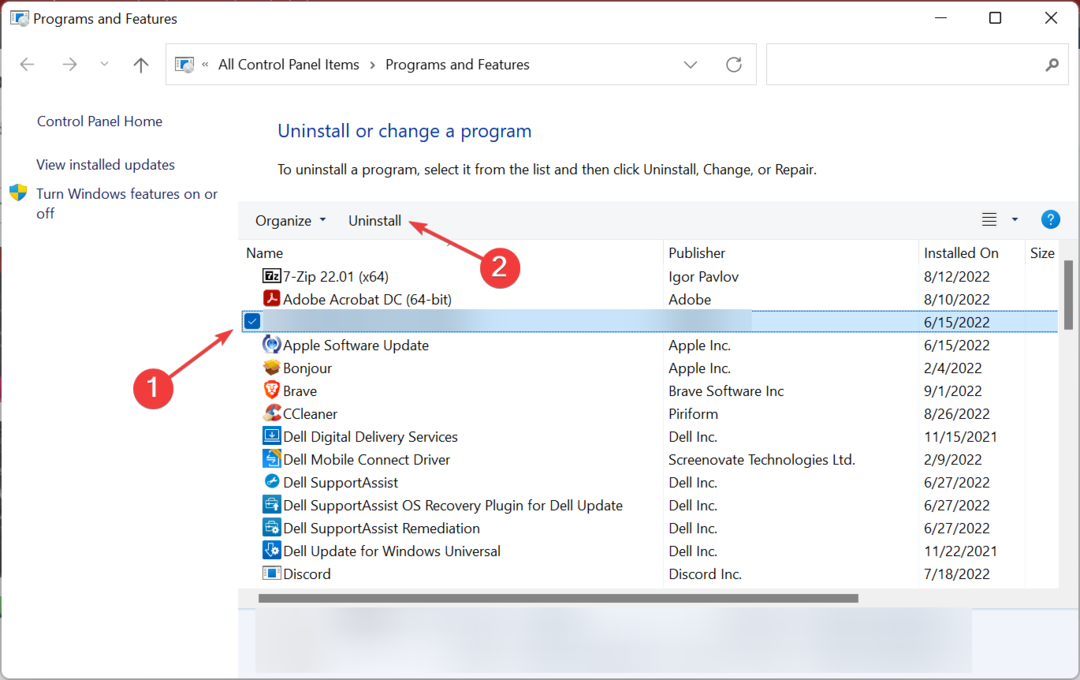
- Ακολουθήστε τις οδηγίες που εμφανίζονται στην οθόνη για να ολοκληρώσετε τη διαδικασία και, στη συνέχεια, επανεκκινήστε τον υπολογιστή.
- Τώρα μεταβείτε στο κατάστημα της Microsoft και κατεβάστε την εφαρμογή AMD Radeon Software.

- Ακολουθήστε τις οδηγίες στην οθόνη για να ολοκληρώσετε την εγκατάσταση.
Η εφαρμογή λογισμικού AMD μπορεί να είναι ο κύριος ένοχος για το Το λογισμικό Radeon και τα προγράμματα οδήγησης δεν ταιριάζουν λάθος. Η απεγκατάσταση του και στη συνέχεια η επανεγκατάσταση ενός νέου αντιγράφου θα διορθώσει το σφάλμα για τους περισσότερους χρήστες.
- Τα Windows 10/11 αποτρέπουν την εγκατάσταση προγραμμάτων οδήγησης AMD
- Απενεργοποιήστε την ενημέρωση προγραμμάτων οδήγησης των Windows 11 για να αποφύγετε την υποβάθμιση της GPU σας
- Τα Windows δεν μπορούν να κατεβάσουν προγράμματα οδήγησης; Φτιάξ'το τώρα
- Αυτός ο υπολογιστής δεν πληροί τις ελάχιστες απαιτήσεις
- Πώς να εγκαταστήσετε το πρόγραμμα οδήγησης radeon χωρίς λογισμικό
-
Κατεβάστε το εργαλείο AMD AutoDetect από τον επίσημο ιστότοπο και εκτελέστε το αρχείο εγκατάστασης για να το εγκαταστήσετε.

- Μόλις τελειώσετε, εκκινήστε το λογισμικό και ακολουθήστε τα βήματα για να ενημερώσετε τα προγράμματα οδήγησης με τα σωστά.
Αυτό το μικρό εργαλείο από την AMD εντοπίζει το σύστημα που εκτελείτε και το σωστό πρόγραμμα οδήγησης για τον προσαρμογέα οθόνης και την CPU σας. Θα υποδείξει επίσης τη σωστή λήψη και θα σας καθοδηγήσει σε όλη τη διαδρομή.
Μπορείτε επίσης να βρείτε εναλλακτικές λύσεις στο δικό μας καλύτερη επιλογή λογισμικού ανιχνευτή προγραμμάτων οδήγησης, επομένως μην ντρέπεστε να εξερευνήσετε περισσότερες επιλογές και να επιλέξετε αυτό που ταιριάζει καλύτερα στις ανάγκες σας.
5. Εγκαταστήστε τις ενημερώσεις προγραμμάτων οδήγησης από το Windows Update
- Τύπος εκσυγχρονίζω στα Windows Μπαρα αναζήτησης και κάντε κλικ στο Ελεγχος για ενημερώσεις από τα αποτελέσματα.

- Κάντε κλικ στο Προβολή όλων των προαιρετικών ενημερώσεων.

- Κάντε κλικ στο Ενημερώσεις προγραμμάτων οδήγησης για να αναπτύξετε τη λίστα, επιλέξτε το πρόγραμμα οδήγησης που θέλετε να εγκαταστήσετε και πατήστε το Λήψη και εγκατάσταση κουμπί παρακάτω.

Η Microsoft περιλαμβάνει τις πιο πρόσφατες προαιρετικές ενημερώσεις προγραμμάτων οδήγησης στην ενότητα Windows Update, οπότε αν υπάρχουν νέα προγράμματα οδήγησης από τον κατασκευαστή των στοιχείων σας, θα τα βρείτε εκεί.
Πώς μπορώ να διορθώσω ότι το λογισμικό και τα προγράμματα οδήγησης Radeon δεν ταιριάζουν στα Windows 11;
Εκτός από τις μεθόδους που αναφέρονται παραπάνω, μπορείτε επίσης να επαναφέρετε το πρόγραμμα οδήγησης από το Διαχειριστή της συσκευής. Αυτό θα αναγκάσει το λειτουργικό σύστημα να εγκαταστήσει ξανά την προηγούμενη έκδοση, αυτή που λειτουργούσε καλά, και θα το διορθώσει Το λογισμικό Radeon και τα προγράμματα οδήγησης δεν ταιριάζουν λάθος.

Επιπλέον, εάν το σφάλμα συνεχίσει να εμφανίζεται ξανά λόγω της επανεγκατάστασης των Windows άλλης έκδοσης του προγράμματος οδήγησης, μπορείτε να σταματήστε την αυτόματη ενημέρωση του προγράμματος οδήγησης των Windows. Αυτό έχει διορθώσει το σφάλμα για πολλούς χρήστες.
Η ενημέρωση του λογισμικού Radeon ενημερώνει τα προγράμματα οδήγησης;
Αν και δεν υπάρχει σαφήνεια, το λογισμικό Radeon προσφέρει μια ενσωματωμένη επιλογή για την εύκολη ενημέρωση των εγκατεστημένων προγραμμάτων οδήγησης. Σας επιτρέπει να ελέγξετε για πρόσφατες ενημερώσεις και να τις εγκαταστήσετε απευθείας.
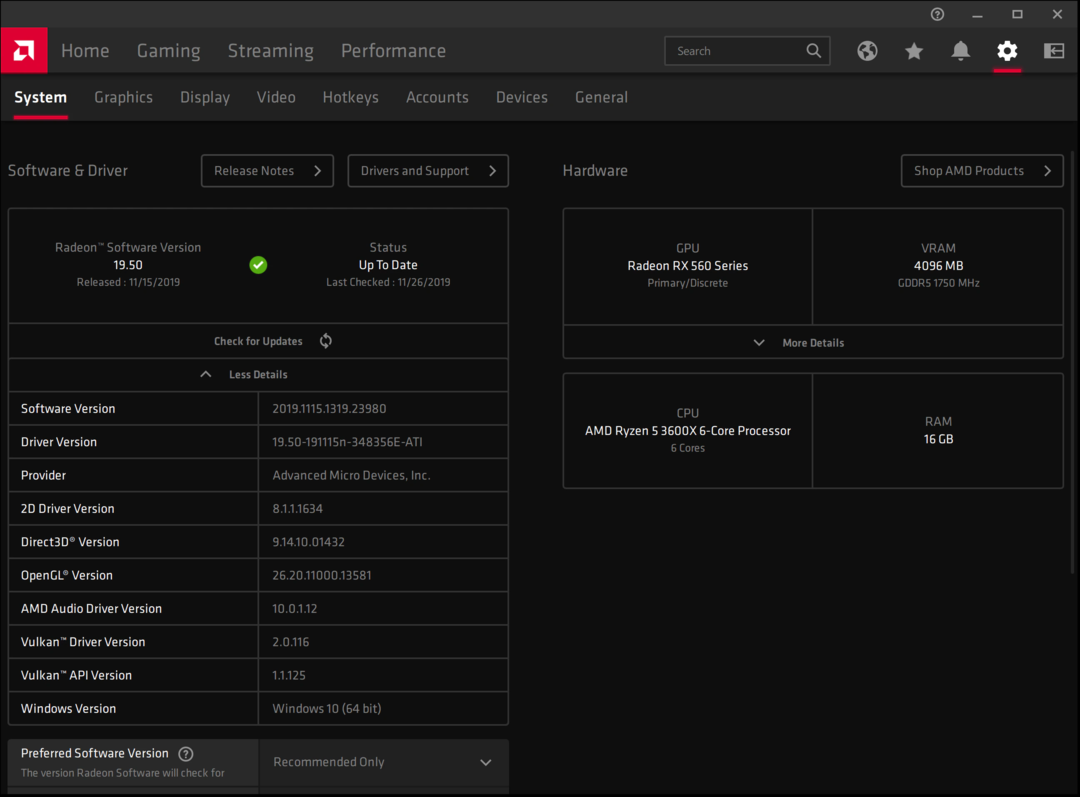
Επιπλέον, μπορείτε πάντα μη αυτόματη λήψη της πιο πρόσφατης έκδοσης προγράμματος οδήγησης από τον επίσημο ιστότοπο και, στη συνέχεια, εκτελέστε το αρχείο εγκατάστασης για να το εγκαταστήσετε.
Ελπίζουμε ότι αυτός ο οδηγός σας βοήθησε να επιλύσετε το πρόβλημα Το λογισμικό Radeon και τα προγράμματα οδήγησης δεν ταιριάζουν σφάλμα και τώρα μπορείτε να χρησιμοποιήσετε ξανά την κάρτα γραφικών σας.
Καθώς πρόκειται για ένα αρκετά κλασικό ζήτημα προγράμματος οδήγησης, φροντίστε να το ελέγξετε Το καλύτερο λογισμικό ενημέρωσης προγραμμάτων οδήγησης για τα Windows 10 για να λύσετε αυτό ή οποιοδήποτε τέτοιο ζήτημα στο μέλλον.
Εάν έχετε άλλες προτάσεις, μη διστάσετε να τις αφήσετε σε ένα σχόλιο στην ειδική ενότητα παρακάτω.
Έχετε ακόμα προβλήματα; Διορθώστε τα με αυτό το εργαλείο:
ΕΥΓΕΝΙΚΗ ΧΟΡΗΓΙΑ
Εάν οι παραπάνω συμβουλές δεν έχουν λύσει το πρόβλημά σας, ο υπολογιστής σας ενδέχεται να αντιμετωπίσει βαθύτερα προβλήματα με τα Windows. Συνιστούμε λήψη αυτού του εργαλείου επισκευής υπολογιστή (αξιολογήθηκε Εξαιρετικά στο TrustPilot.com) για να τους αντιμετωπίσετε εύκολα. Μετά την εγκατάσταση, απλώς κάντε κλικ στο Εναρξη σάρωσης κουμπί και μετά πατήστε το Φτιάξ'τα όλα.
![[Διορθώθηκε] Η ενημέρωση της Dell για Windows 10 δεν λειτουργεί / η εφαρμογή είναι κατεστραμμένη](/f/eb98dc5f76df05a56d73a20398747d4d.jpg?width=300&height=460)
![Τρόπος εγκατάστασης προγραμμάτων οδήγησης χωρίς υπογραφή [Οδηγός Windows]](/f/aeb3614b92eb21e8f1525f1d10cbf9c7.jpg?width=300&height=460)
![Η εγκατάσταση του VJoy απέτυχε στα Windows 10 [Διορθώθηκε]](/f/2f81fbabfb79a9bfafd6812d76bb2254.jpg?width=300&height=460)